windows10照片查看器内存不足解决方法:
1.可以看到当前的Windows照片查看器无法打开照片,显示内存不足;
2.找到桌面我的电脑,右键点击选择属性进入;
3.在出现的系统设置界面点击左侧的高级系统设置按钮进入;
4.页面跳转进入到系统属性界面,点击环境变量按钮;
5.在弹出的对话框中找到TMP,双击该选项;
6.在出现的编辑用户变量界面点击浏览目录;
7.此时在出现的选择磁盘目录界面点击当前磁盘剩余空间量较大的磁盘并点击确定按钮;
8.再次使用Windows照片查看器打开图片就可以看到已经可以正常显示图片了。

windows10照片查看器内存不足解决方法:
1.可以看到当前的Windows照片查看器无法打开照片,显示内存不足;
2.找到桌面我的电脑,右键点击选择属性进入;
3.在出现的系统设置界面点击左侧的高级系统设置按钮进入;
4.页面跳转进入到系统属性界面,点击环境变量按钮;
5.在弹出的对话框中找到TMP,双击该选项;
6.在出现的编辑用户变量界面点击浏览目录;
7.此时在出现的选择磁盘目录界面点击当前磁盘剩余空间量较大的磁盘并点击确定按钮;
8.再次使用Windows照片查看器打开图片就可以看到已经可以正常显示图片了。



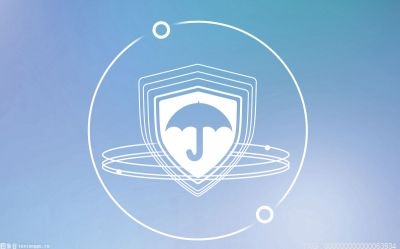

 营业执照公示信息
营业执照公示信息
热图推荐
windows10照片查看器内存不足怎么解决?windows10照
Win11玩fifa23进不去怎么办,Win11如何关闭键盘粘滞,
Win10怎么设置待机时间?华硕天选3笔记本如何重装Wi
Win11安全中心老是有感叹号怎么办?Win11笔记本合盖